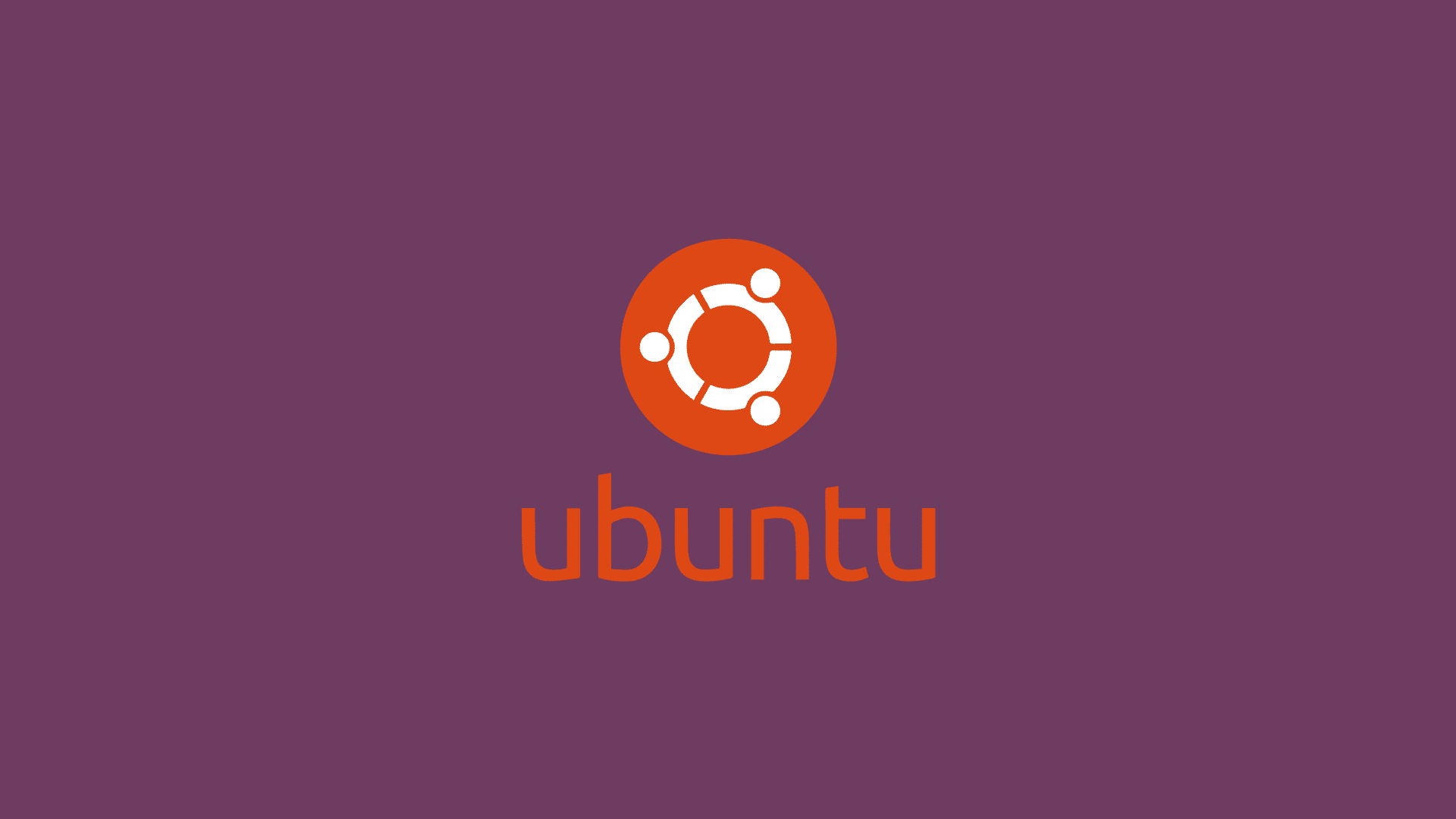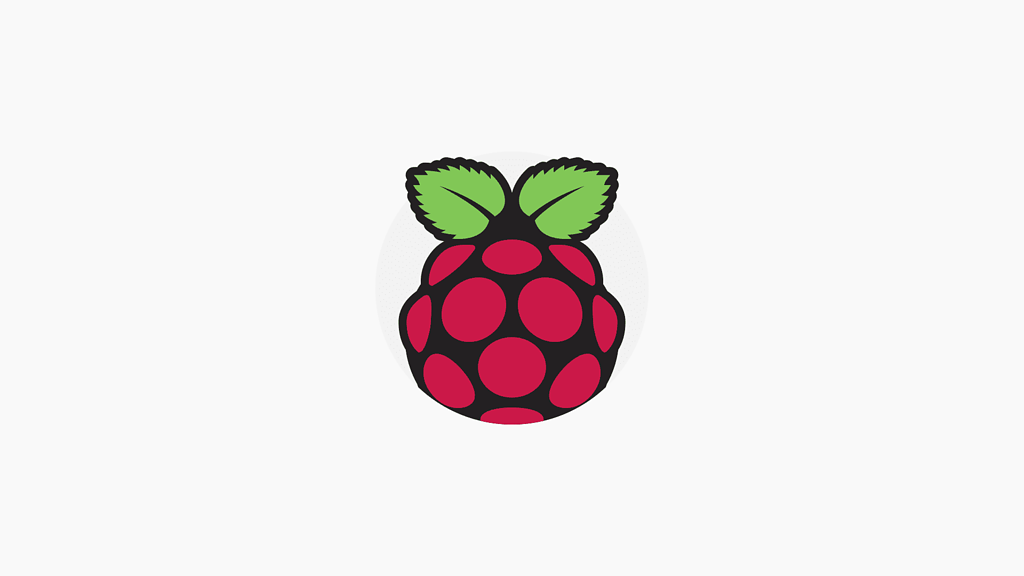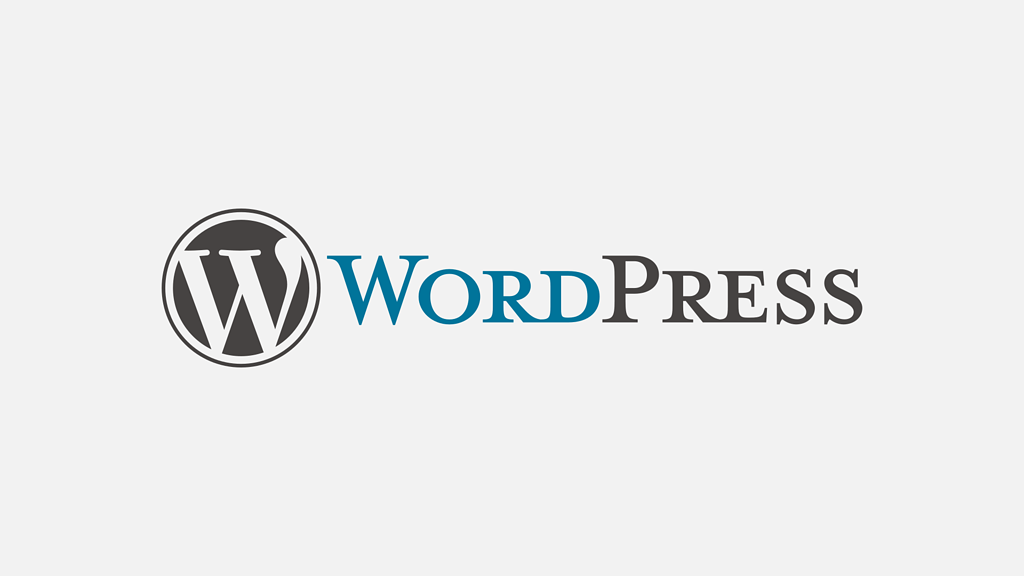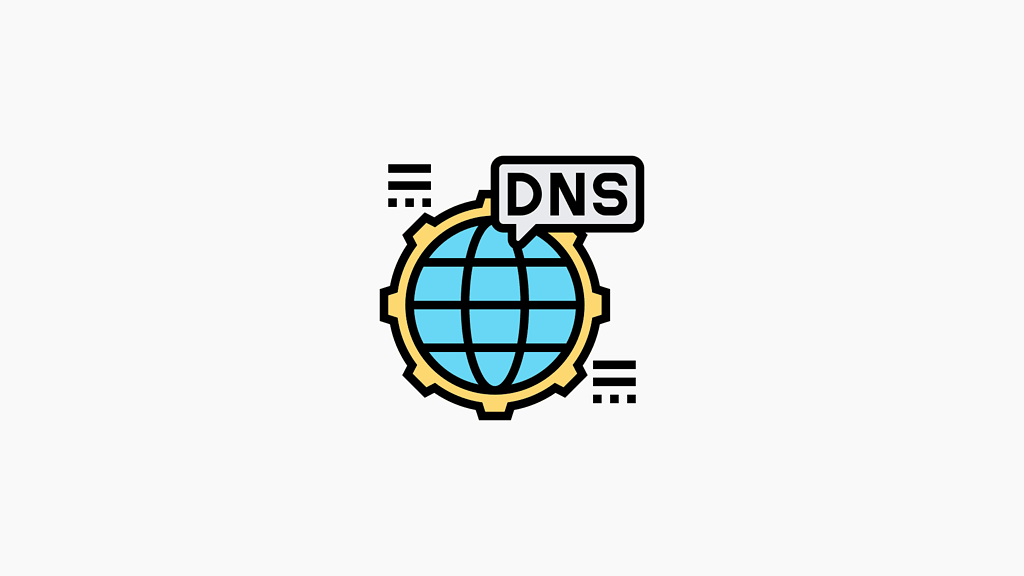OpenLiteSpeed Ücretsiz olarak LiteSpeed Technologie tarafından geliştirilen açık kaynak kodlu bir web server uygulamasıdır. OpenLiteSpeed yüksek performanslı ölçeklenebilir ve hafif bir uygulama olarak tasarlanmıştır ücretsiz olarak geliştirilir,kullanılır ve dağıtılır yada isterseniz kafanıza göre kaynak kodlar ile değiştirebilirsiniz. Apache tabanlı olduğu için Apache sistemlerde kullandığınız tüm yönergeler OpenLiteSpeed ilede çalışmaktadır.
Özellikleri
- Yüksek performans için derlenen kod yapısı ile daha hızlı çalışabilme
- Son derece düşük kaynak tüketimi için tam optimizasyon
- Apachede bulunan tüm yönlendirme komutları ile %100 Uyum
- Gerçek zamanlı istatistikler ve performanslı sayfa önbellekleme özelliği
- Admin Arayüzü ile Kolaylıkla vHost oluşturabilme ve yönetebilme imkanı
Kurulum
İlk olarak yerel dosyaların güncelliğini kontrol etmemiz gerekiyor bunun için
sudo apt-get updateKaynak koddan derleyeceğimiz için gerekli olan derleme paketlerini kuruyoruz.
sudo apt-get install build-essential libexpat1-dev libgeoip-dev libpng-dev libpcre3-dev libssl-dev libxml2-dev rcs zlib1g-devAna dizine ulaşmamız gerekiyor ki kurulumu yaparken sıkıntı çıkmasın
cd ~Daha sonra ana dizine dosyamızı çekiyoruz
wget http://open.litespeedtech.com/packages/openlitespeed-1.3.10.tgzSıkıştırılmış dosyayı çıkarıyoruz.Ve dosya içerisine giriş yapıyoruz.
tar xzvf openlitespeed*
cd openlitespeed*Derleme öncesi bi ayarlamaları yapıyoruz.
sudo ./configure
sudo makeyaptığımız kurulum ve derleme aşamasından sonra uygulamamızı kuruyoruz.
sudo make installArdından /usr/local/lsws dizini varmı yokmu bir kontrol ediyoruz eğer varsa veritabanını kurmamız gerekiyor bunun için sisteme MySQL dahil etmemiş şart
sudo apt-get install mysql-serverVe sonra sırasıyla komutları verip gerekenleri uyguluyoruz burada bir kaç yerde işlem yapmanız gerekeceği için güçlü birer şifre edinmenizde fayda var root kullanıcısının şifresi kolay tahmin edilebilir birşey olmasını istemeyiz
sudo mysql_install_db
sudo mysql_secure_installationŞimdi ise kullanıcı şifresi oluşturma kısmına geldik sıra burada admin için bir şifre belirliyoruz.
sudo /usr/local/lsws/admin/misc/admpass.shBelirlediğimiz şifremiz ile rahatlıkla sistemimize girebilir bir hal aldı kullanıcı olarak “admin” ön tanımlıdır.ve Servisi başlatıyoruz.
sudo service lsws startadmpass aşamasının ardından tanımlamış olduğunuz bilgiler ile sisteme giriş yapabilirsiniz bunun için ip adresinizin sonuna aşağıdaki ekleri getirmeniz yeterli
https://ipadresiniz:7080Tanımlı default sayfalara ulaşmak için ise
http://ipadresiniz:8088Bilgilerimiz ile giriş yapacağımız ekranımız karşımıza şu şekilde geliyor.Buradan yönetim paneline ulaşacaksınız ve ayarlamalarınızı buradan gerçekleştireceksiniz.
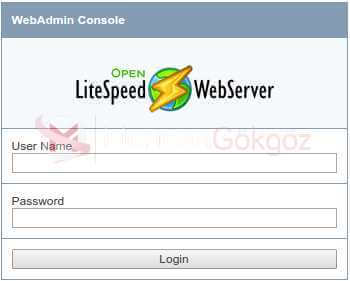
Şimdi sıra geldi yukarıdaki sayfamıza ulaşacağımız portu değiştirmeye ön tanımlı olarak gelen ” 8088” portunu 80 yapmamız gerekiyor.Bunun için aşağıdaki adımları takip etmeniz yeterli
- Configuration Menüsü altında bulunan listeners ulaşıyorsunuz.
- listeners altında bulunan ” View/Edit” tıklıyorsunuz ve karşınıza bir çok ayar ekranı geliyor burada kurcalayacağınız kısım Address Settings altında bulunan yer burada tanımlı portun 8088 olduğunu göreceksiniz bu portu hemen 80 olarak değiştiriyorsunuz ve kaydediyorsunuz.
- Şimdi ise Sisteme restart atmanız gerekiyor bunu SSH üzerinden yapmayın sistem içerisinde bulunan yerden yapın ki hatalar ile karşılaşmayın
- Aşağıdaki resimde gördüğünüz Actions Kısmına giriş yapın panelden sonra Graceful Restart seçeneğine basın onayladıktan sonra yeniden başlatma işlemi tamamlanmış olacak
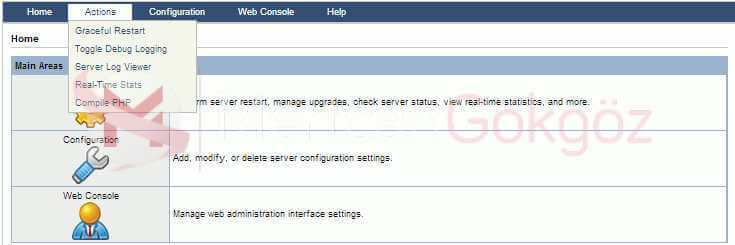
Tüm Sistem dosyalarının bulunduğu konuma ulaşmak için
cd /usr/local/lswsSistemi durdurmak isterseniz
sudo /usr/local/lsws/bin/lswsctrl stopSistemden sıkıldıysanız yukarıdaki komutu verip durdurduktan sonra silme işlemi için
rm -rf /usr/local/lsws